
Оглавление:
- Автор John Day [email protected].
- Public 2024-01-30 11:54.
- Последнее изменение 2025-01-23 15:05.
Серьезной проблемой камеры iPhone является ее неспособность фокусироваться ближе, чем на расстоянии около 1 фута. Некоторые решения для вторичного рынка помогают решить эту проблему, например iClarifi от Griffin Technology. Этот чехол для iPhone 3G позволяет вам надеть небольшой макрообъектив на камеру, чтобы делать снимки крупным планом, а также он удобен для сканирования штрих-кодов для использования с такими приложениями, как snapr.net. У меня iPhone 2G, ограниченный бюджет и тоже хотел получить удовольствие от сканирования штрих-кода. Я погуглил некоторые вещи и был вдохновлен этим, но это было не совсем то, что я хотел. Наконец-то я придумал следующее дешевое (бесплатное) решение. Что вам понадобится: - одноразовая камера. Вы можете получить их практически на любом счетчике фотографий, для обработки они просто треснут пленку, а остальное переработают. Обычно они дают вам несколько камер бесплатно, если вы говорите им, что делаете проект. - отвертку с плоской головкой или что-нибудь еще, чтобы открыть корпус камеры. - гибкий чехол для iPhone. Не обязательно, но вам нужно как-то установить объектив. Получил чехол за 5 долларов на 5 ниже.
Шаг 1. Оцените утилизированную одноразовую камеру
Утилизированные камеры будут в разном состоянии разборки, но подойдет практически любая камера. Кажется, что Kodaks более многочисленны, и в них больше пластика, который мы можем использовать для монтажа, как вы увидите позже. Все, что нам нужно от камеры, - это линза видоискателя, которая находится ближе всего к глазу, когда вы делаете снимок. В камере есть и другие объективы, в том числе небольшой телеобъектив, но я обнаружил, что этот лучше всего подходит для сканирования штрих-кода. ВНИМАНИЕ !!! В этих камерах есть большой конденсатор для вспышки, который может сильно повредить вам, если вы к нему прикоснетесь. Держитесь подальше от печатной платы, иначе вы можете получить травму. Об этом, вероятно, вас тоже предупредят люди на фотоателье. Вам, вероятно, следует надеть защитные очки для этого проекта. Кроме того, НЕ нажимайте кнопку «вспышка», прежде чем начнете разбирать камеру, иначе вы можете быть уверены, что сделали проект намного более опасным, чем он должен быть..
Шаг 2: взломайте его
Вставьте отвертку или инструмент для рычага в верхнюю часть камеры, осторожно надавите на видоискатель и поверните. В зависимости от типа камеры вам может потребоваться сначала немного нажать на защелку или отклеить несколько наклеек.
Шаг 3: снимите линзу
Опять же, нам нужен объектив, который был бы против вашего глаза, если бы вы снимали. В некоторых камерах, таких как Kodak, весь видоискатель представляет собой один кусок пластика, состоящий из двух линз и разъема. Если это так, нам нужна более плоская линза, чтобы мы могли манипулировать этим пластиком, чтобы получить линзу, которую мы хотим. Я отломил другой объектив, накрыв его тряпкой, надавив пальцами и покачивая объектив взад и вперед, пока он не сломался. Если вы используете камеру другого типа, такую как показанная Fuji, объектив может быть единым целым, которое выскальзывает. Это тоже хорошо, но может быть сложнее установить на ваш корпус.
Шаг 4: проверка линзы
Держите линзу над камерой iPhone. Обратите внимание, что когда вы переключаетесь в приложение камеры, объекты, расположенные ближе к объективу, становятся намного четче. Используя приложение snappr.net, вы действительно можете эффективно сканировать штрих-коды! На первом наборе изображений без объектива штрих-код размыт и не будет работать с приложением snappr.net. Во втором наборе, с установленной линзой, штрих-код сканируется нормально. Обратите внимание, что даже с макрообъективом требуются некоторые изыскания, чтобы приложение распознало штрих-код. Это не идеально, но действительно многообещающе. Кроме того, некоторые книги имеют огромные штрих-коды и плохо работают с этим объективом.
Шаг 5: Установка объектива (временно)
Если на данный момент у вас только крошечный объектив, просто вставьте его в чехол iPhone, чтобы он закрыл камеру. Это самый простой способ, но вам нужно будет сдвинуть объектив в сторону, чтобы делать обычные снимки. Он также может скользить, и вы можете его потерять. Я рекомендую более постоянную систему, как показано на следующем шаге.
Шаг 6: Установка линзы (более постоянная)
Как видите, я немного помассировал линзу. Я согнул хорошую линзу, чтобы она была плоской, отколол другую линзу, а затем немного сбрил ее кусочками для проволоки. Затем я просверлил два маленьких отверстия в руке и использовал точный нож, чтобы соединить отверстия, сделав одну прорезь. Я также отрезал ручки бумажной застежки. Хотелось бы иметь меньшего размера, но я использовал то, что было под рукой. Затем я проделал крошечную дырочку в корпусе, как видно на гребне. (кстати, я купил чехол на 5 ниже за 5 долларов, так что не особо переживал.) Затем проденьте застежку через линзу и отверстие в корпусе и расправьте крылышки застежки для бумаги так, чтобы они загибались в футляр. Накройте его кусочком прозрачной ленты, чтобы не поцарапать iPhone (вы можете использовать что-нибудь промышленное, но я хотел сохранить эффект прозрачного корпуса). Теперь просто надвигайте линзу на камеру всякий раз, когда вы хотите использовать макрос! Я бы хотел установить линзу внутри футляра и отрезать часть его, но я подумал, что уйду, пока я был впереди. Также обратите внимание, что Приложение SnapTell (ссылка в AppStore) довольно фантастическое - оно в основном обходит штрих-коды и распознает изображения на снимках объектов, которые вы делаете. В основном Shazam для продуктов. Прямо сейчас это только для CD, DVD и игр, но можете ли вы представить, что любая из этих технологий может сделать для продуктового шоппинга !?
Рекомендуемые:
Обновленный SoNAR ультразвукового сканирования Arduino: 5 шагов

Обновленный SoNAR ультразвукового сканирования Arduino: я обновляю проект ультразвукового сканирования SONAR. Я хочу добавить несколько кнопок на экран обработки, которые изменят азимут, пеленг, диапазон, скорость и наклон для второго сервопривода. Я начал с проекта Lucky Larry. Я считаю, что он источник
POS-СИСТЕМА ДЛЯ МАГАЗИНОВ, ПРОДУКТОВ И СЕРВИСНЫХ ЦЕНТРОВ ОТ EXCEL с использованием штрих-кодов: 7 шагов

POS-СИСТЕМА ДЛЯ МАГАЗИНОВ, ПРОДУКТОВ И СЕРВИСНЫХ ЦЕНТРОВ ОТ EXCEL с использованием штрих-кодов: в этом блоге я представляю вам, как создать простую POS-систему (точки продаж) для небольших продуктовых магазинов и сервисных центров. С помощью этого метода вы можете управлять следующими объектами без специального программного обеспечения и дорогостоящего оборудования. v Проблема
Легкий 10-минутный макрообъектив для Eyetoy / веб-камеры: 5 шагов

Легкий 10-минутный макрообъектив для Eyetoy / веб-камеры: это руководство предоставит вам подробные точные и четкие формулировки и изображения за 10-незначительные минуты, у вас будет простой в использовании, легко снимаемый макрообъектив для вашей Eyetoy / веб-камеры
Макрообъектив гетто: 6 шагов
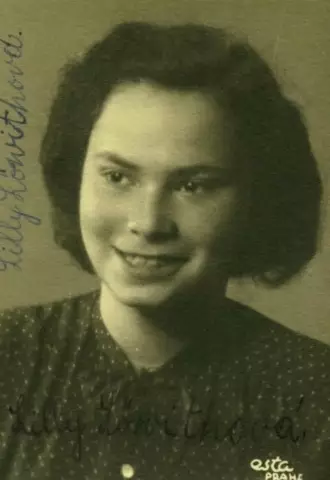
Макрообъективы Ghetto: Макрообъективы для зеркальных фотоаппаратов дороги. Поэкспериментировав со свернутыми журналами и другими уловками, я придумал «Макрообъектив гетто» за расходные материалы примерно на 10 долларов. Вам понадобится: A 12 эт. Унция. Red Bull может, крышка корпуса камеры по размеру
Использование Meshlab для очистки и сборки данных лазерного сканирования: 8 шагов

Использование Meshlab для очистки и сборки данных лазерного сканирования: Meshlab - это программа с открытым исходным кодом, используемая для обработки и редактирования данных сетки. В этом руководстве будет специально показано, как собирать, очищать и восстанавливать данные с 3D-лазерного сканера. Методы, используемые со сканером, здесь должны подходить
